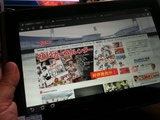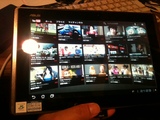昨日から、メインの仕事 PC の Windows 7 を再インストールしているのだが、デュアルディスプレイ環境の設定でハマったのでメモっとく。
今回、マザーボードを Intel H67 Chipset の載った ASRock H67M-ITX/HT に変えたのだが、こいつは CPU(i5-2405S)に内蔵されたインテル HD グラフィックスを使うオンボード VGAが付いてるんだけど、そのドライバをインストールするのをすっかり忘れていたのである。
いや、正確には「インストールしたもの」と誤解してた。
マザーボード付属の CD から、All Drivers で全ドライバを一気にインストールしたので、当然 VGA 関係のドライバもインストールされたものだと思ってた。でも、実は「On board VGA Driver」だけ入ってなかったのである。(^^;
この状態だと、BIOS の North Bridge Configuration 設定で「IGD Multi-Monitor」を Enanled にしてもデュアルディスプレイ化はしないのだ。
結局、Primary Graphics Adapter を Onboard に切り替え、内蔵 VGA のみの表示にしてみたら、解像度が 1024x768 にしかならず、さすがにこれはおかしいと気づいた(^^;
試しに、再度ドライバ CD を入れてみると、今度は「On board VGA Driver」の選択肢が現れた。すぐに選択してインストール実行。
これで、PCI Express スロットに挿した ATI Radeon HD 5400 カードと、オンボードの HD Graphics が両方ディスプレイアダプタとして認識され、無事デュアルディスプレイ環境が復活したのであった。
最初、「IGD Multi-Monitor」を Disabled にした状態で Radeon を挿したため、自動的に Primary Graphics Adapter が Onboard から PCI Express に切り替わり、ドライバの全インストールをした時には、オンボード VGA は「無いこと」になっててインストール自体行われんかったんだろうなぁ(^^;
ま、これでやっと以前のように仕事ができる。
めでたし、めでたし。